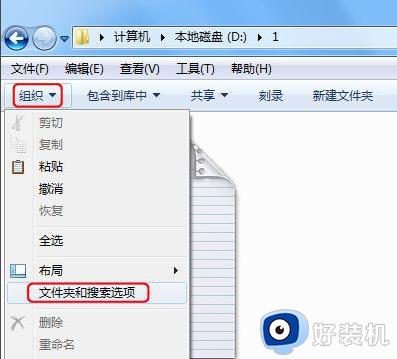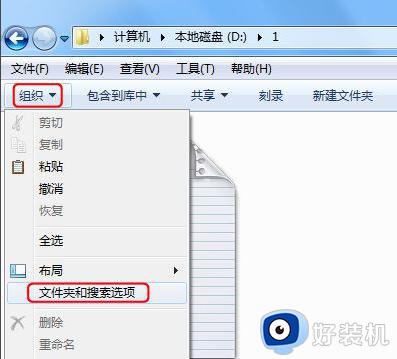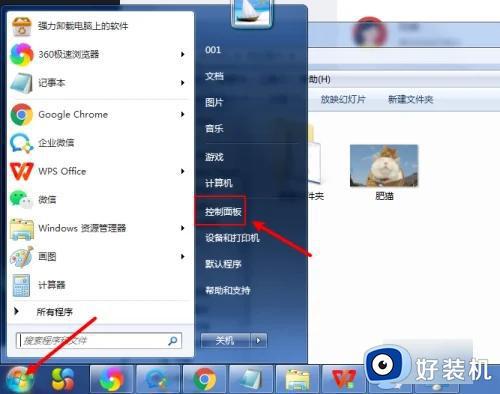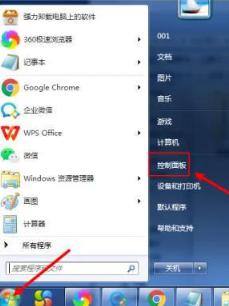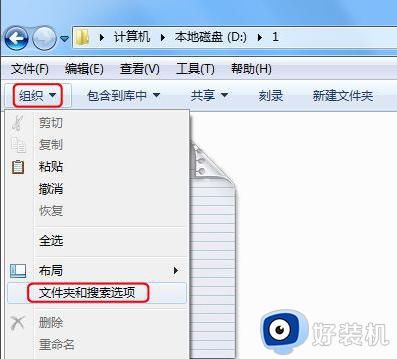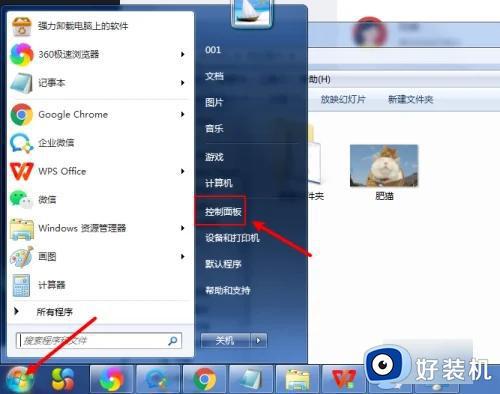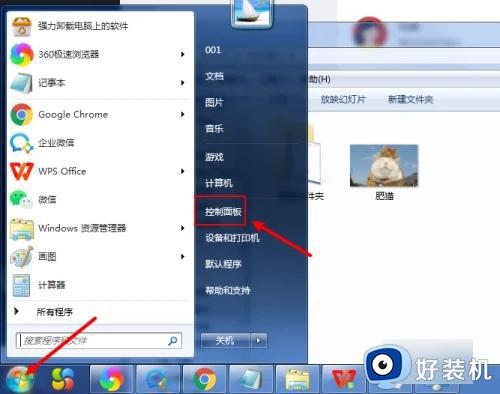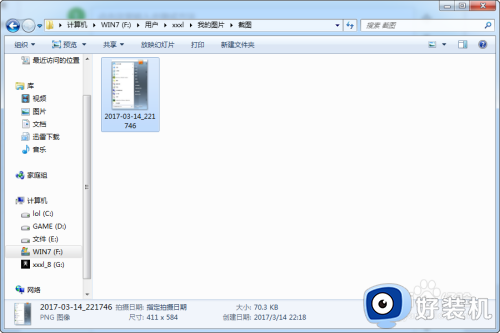win7展示文件后缀名的方法 win7文件如何显示后缀名
时间:2024-03-25 16:58:54作者:huige
一般电脑中的文件后缀名都是有显示的,方便我们进行查看或者修改,可是有部分win7系统用户却发现文件后缀名被隐藏起来了,所以就想知道文件如何显示后缀名呢,其实方法也不会难,如果你有一样需求的话,可以跟随着笔者的步伐一起来看看win7展示文件后缀名的方法。
方法一、
1、首先点击左下角“开始”,然后点击“控制面板”,
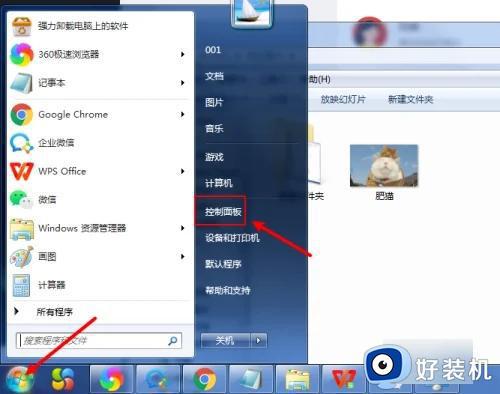
2、接着在“控制面板”中选择“外观和个性化”,
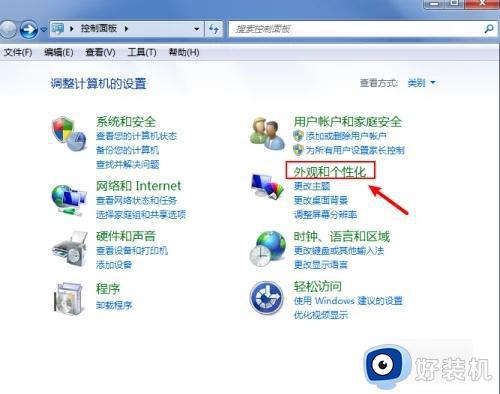
3、之后找到“文件夹选项”,
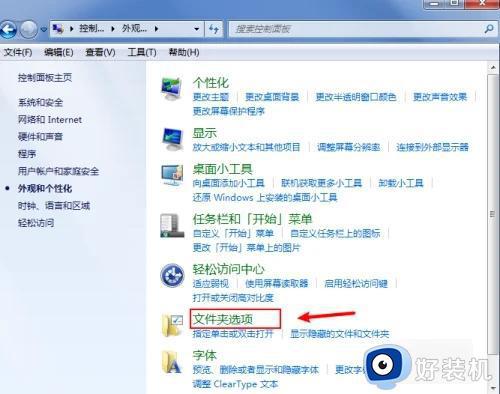
4、紧接着取消勾选“隐藏已知文件类型的扩展名”,之后点击“确定”,
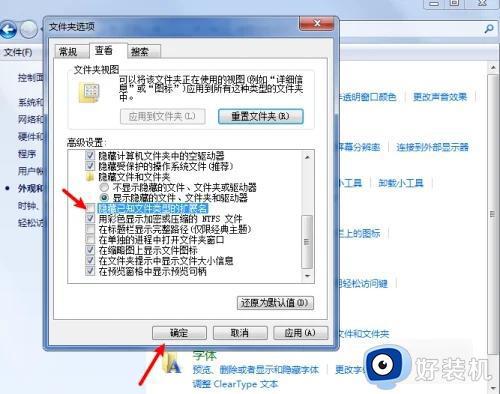
5、然后就会发现已经可以显示后缀名了。
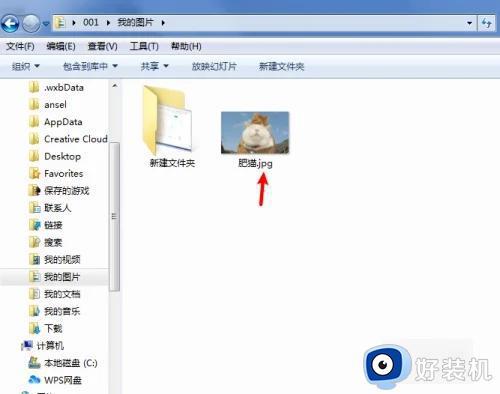
方法二、
1 、进入win7桌面,鼠标双击计算机图标打开,进入下一步。

2、接在点击界面左上角的组织按钮,选择“文件夹及搜索选项”打开。

3、在弹出的窗口中点击查看,进入下一步。
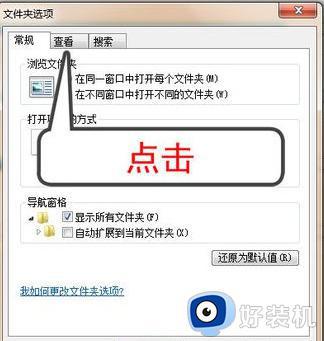
4、通过鼠标拉动滚动条找到“隐藏已知文件类型的扩展名”,然后将前面的勾去除。点击确定按钮即可。
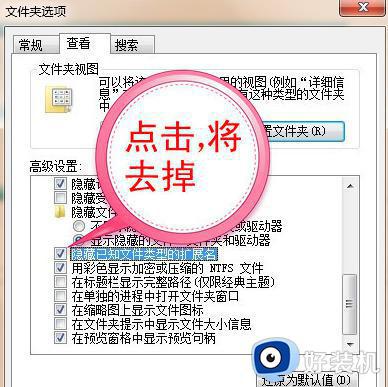
上述给大家介绍的就是win7文件如何显示后缀名的详细内容,大家有需要的话可以学习上述方法步骤来进行解决,希望帮助到大家。